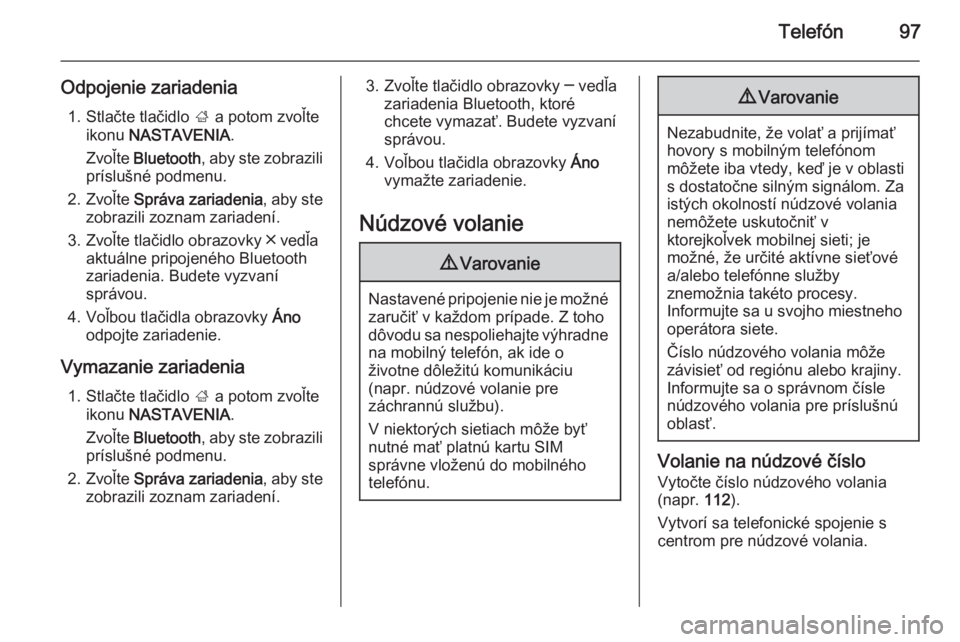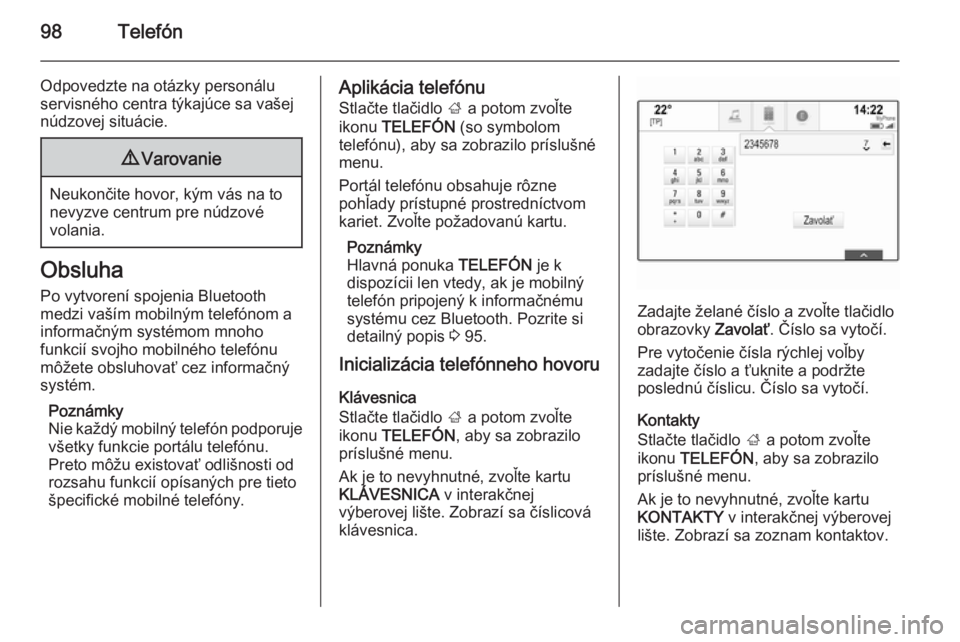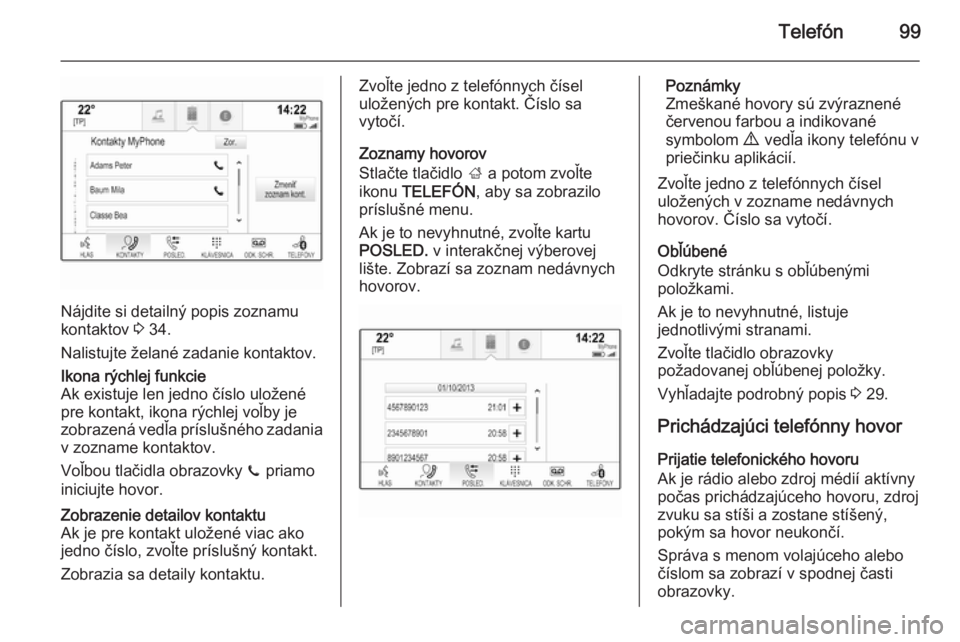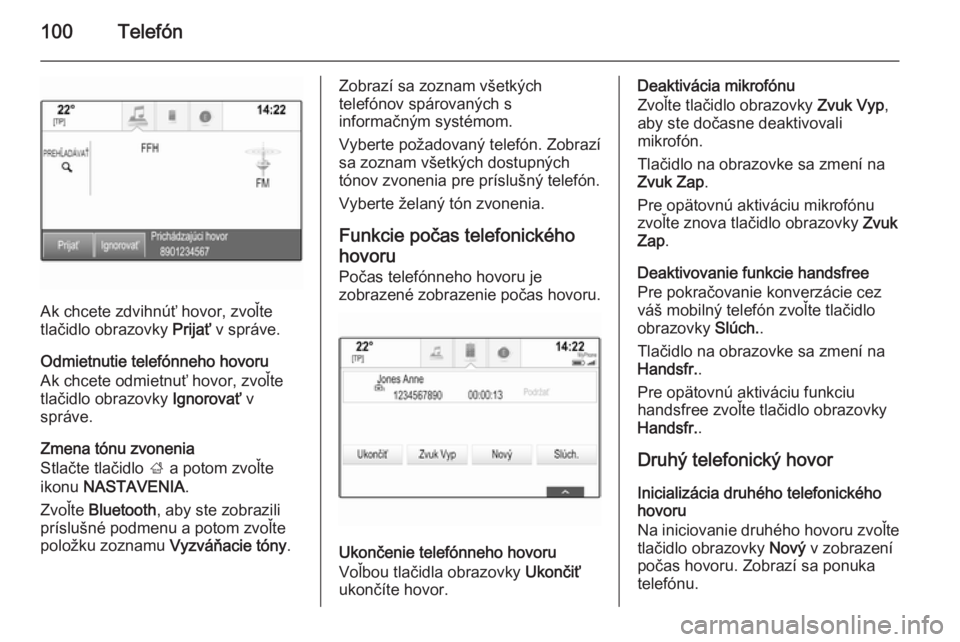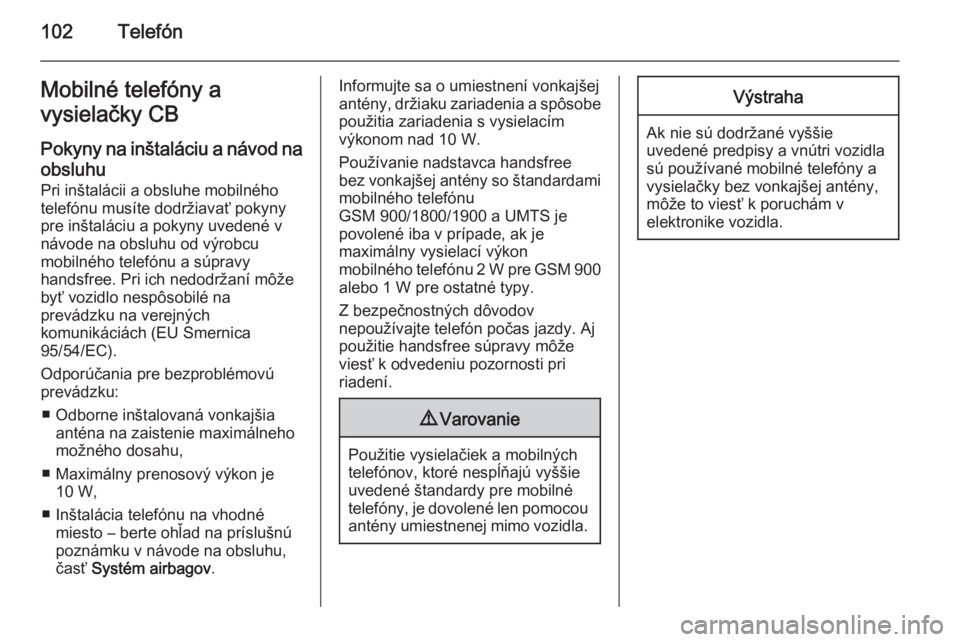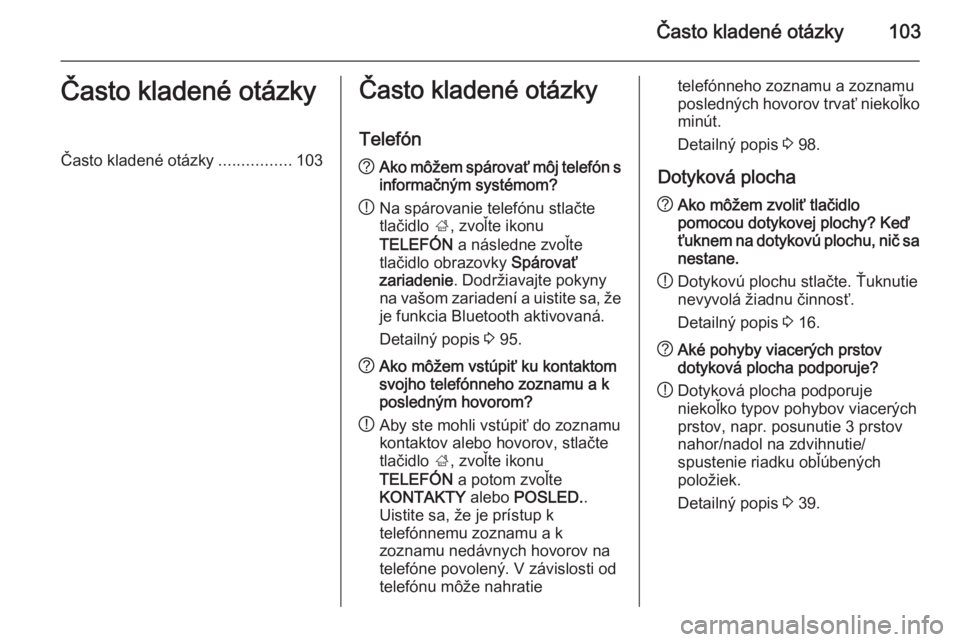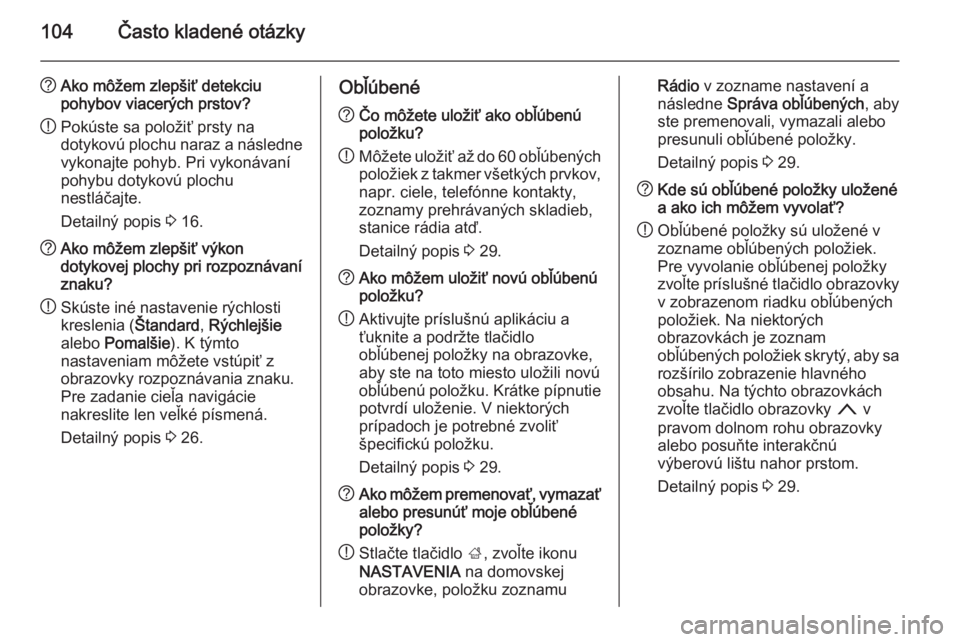Page 97 of 155
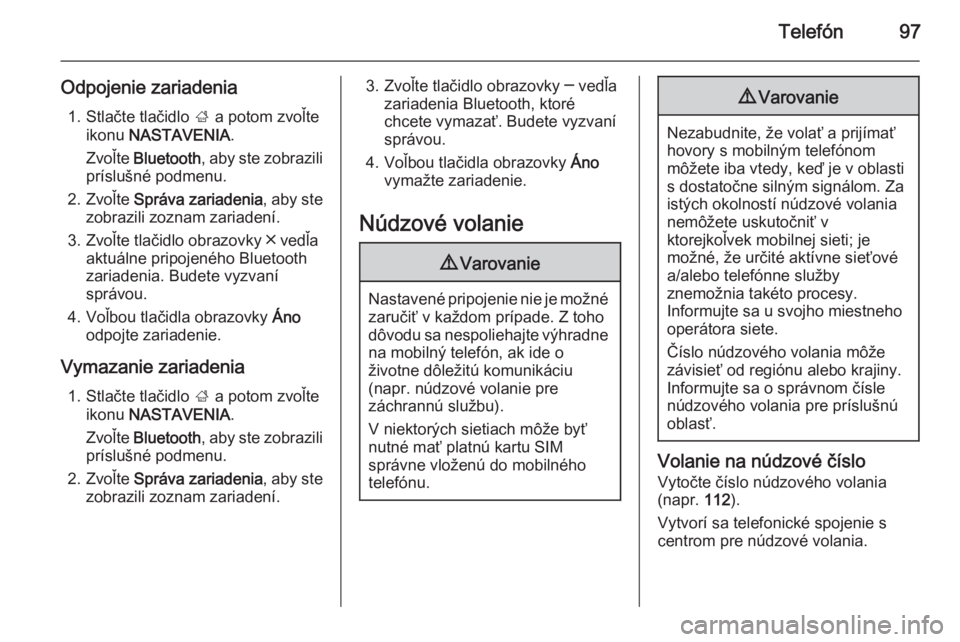
Telefón97
Odpojenie zariadenia1. Stlačte tlačidlo ; a potom zvoľte
ikonu NASTAVENIA .
Zvoľte Bluetooth , aby ste zobrazili
príslušné podmenu.
2. Zvoľte Správa zariadenia , aby ste
zobrazili zoznam zariadení.
3. Zvoľte tlačidlo obrazovky ╳ vedľa aktuálne pripojeného Bluetooth
zariadenia. Budete vyzvaní
správou.
4. Voľbou tlačidla obrazovky Áno
odpojte zariadenie.
Vymazanie zariadenia 1. Stlačte tlačidlo ; a potom zvoľte
ikonu NASTAVENIA .
Zvoľte Bluetooth , aby ste zobrazili
príslušné podmenu.
2. Zvoľte Správa zariadenia , aby ste
zobrazili zoznam zariadení.3. Zvoľte tlačidlo obrazovky ─ vedľa zariadenia Bluetooth, ktoré
chcete vymazať. Budete vyzvaní
správou.
4. Voľbou tlačidla obrazovky Áno
vymažte zariadenie.
Núdzové volanie9 Varovanie
Nastavené pripojenie nie je možné
zaručiť v každom prípade. Z toho
dôvodu sa nespoliehajte výhradne na mobilný telefón, ak ide o
životne dôležitú komunikáciu
(napr. núdzové volanie pre
záchrannú službu).
V niektorých sietiach môže byť
nutné mať platnú kartu SIM
správne vloženú do mobilného
telefónu.
9 Varovanie
Nezabudnite, že volať a prijímať
hovory s mobilným telefónom
môžete iba vtedy, keď je v oblasti
s dostatočne silným signálom. Za
istých okolností núdzové volania
nemôžete uskutočniť v
ktorejkoľvek mobilnej sieti; je
možné, že určité aktívne sieťové
a/alebo telefónne služby
znemožnia takéto procesy.
Informujte sa u svojho miestneho operátora siete.
Číslo núdzového volania môže
závisieť od regiónu alebo krajiny.
Informujte sa o správnom čísle
núdzového volania pre príslušnú
oblasť.
Volanie na núdzové číslo
Vytočte číslo núdzového volania
(napr. 112).
Vytvorí sa telefonické spojenie s
centrom pre núdzové volania.
Page 98 of 155
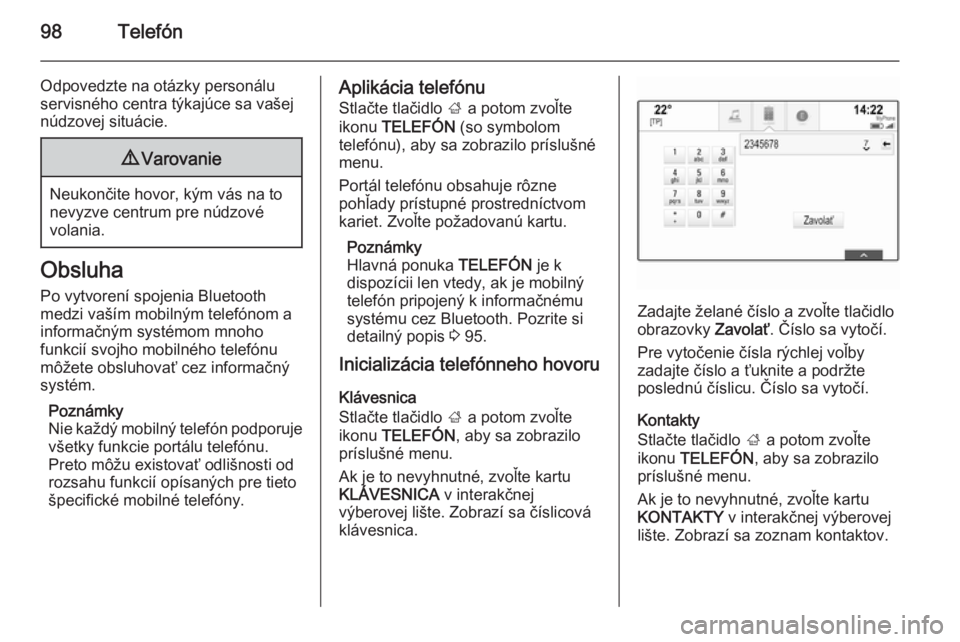
98Telefón
Odpovedzte na otázky personálu
servisného centra týkajúce sa vašej
núdzovej situácie.9 Varovanie
Neukončite hovor, kým vás na to
nevyzve centrum pre núdzové
volania.
Obsluha
Po vytvorení spojenia Bluetooth
medzi vaším mobilným telefónom a
informačným systémom mnoho
funkcií svojho mobilného telefónu môžete obsluhovať cez informačný
systém.
Poznámky
Nie každý mobilný telefón podporuje všetky funkcie portálu telefónu.
Preto môžu existovať odlišnosti od
rozsahu funkcií opísaných pre tieto
špecifické mobilné telefóny.
Aplikácia telefónu
Stlačte tlačidlo ; a potom zvoľte
ikonu TELEFÓN (so symbolom
telefónu), aby sa zobrazilo príslušné
menu.
Portál telefónu obsahuje rôzne
pohľady prístupné prostredníctvom
kariet. Zvoľte požadovanú kartu.
Poznámky
Hlavná ponuka TELEFÓN je k
dispozícii len vtedy, ak je mobilný
telefón pripojený k informačnému
systému cez Bluetooth. Pozrite si
detailný popis 3 95.
Inicializácia telefónneho hovoru
Klávesnica
Stlačte tlačidlo ; a potom zvoľte
ikonu TELEFÓN , aby sa zobrazilo
príslušné menu.
Ak je to nevyhnutné, zvoľte kartu
KLÁVESNICA v interakčnej
výberovej lište. Zobrazí sa číslicová
klávesnica.
Zadajte želané číslo a zvoľte tlačidlo
obrazovky Zavolať. Číslo sa vytočí.
Pre vytočenie čísla rýchlej voľby
zadajte číslo a ťuknite a podržte
poslednú číslicu. Číslo sa vytočí.
Kontakty
Stlačte tlačidlo ; a potom zvoľte
ikonu TELEFÓN , aby sa zobrazilo
príslušné menu.
Ak je to nevyhnutné, zvoľte kartu
KONTAKTY v interakčnej výberovej
lište. Zobrazí sa zoznam kontaktov.
Page 99 of 155
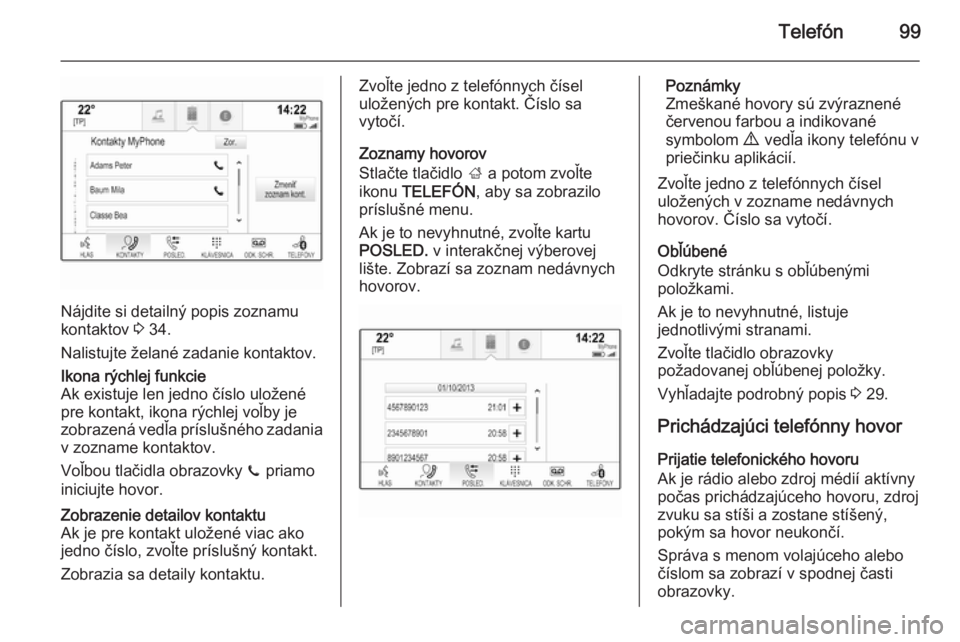
Telefón99
Nájdite si detailný popis zoznamu
kontaktov 3 34.
Nalistujte želané zadanie kontaktov.
Ikona rýchlej funkcie
Ak existuje len jedno číslo uložené
pre kontakt, ikona rýchlej voľby je
zobrazená vedľa príslušného zadania v zozname kontaktov.
Voľbou tlačidla obrazovky z priamo
iniciujte hovor.Zobrazenie detailov kontaktu
Ak je pre kontakt uložené viac ako
jedno číslo, zvoľte príslušný kontakt.
Zobrazia sa detaily kontaktu.Zvoľte jedno z telefónnych čísel
uložených pre kontakt. Číslo sa
vytočí.
Zoznamy hovorov
Stlačte tlačidlo ; a potom zvoľte
ikonu TELEFÓN , aby sa zobrazilo
príslušné menu.
Ak je to nevyhnutné, zvoľte kartu
POSLED. v interakčnej výberovej
lište. Zobrazí sa zoznam nedávnych hovorov.Poznámky
Zmeškané hovory sú zvýraznené
červenou farbou a indikované
symbolom 9 vedľa ikony telefónu v
priečinku aplikácií.
Zvoľte jedno z telefónnych čísel
uložených v zozname nedávnych
hovorov. Číslo sa vytočí.
Obľúbené
Odkryte stránku s obľúbenými
položkami.
Ak je to nevyhnutné, listuje
jednotlivými stranami.
Zvoľte tlačidlo obrazovky
požadovanej obľúbenej položky.
Vyhľadajte podrobný popis 3 29.
Prichádzajúci telefónny hovor
Prijatie telefonického hovoru
Ak je rádio alebo zdroj médií aktívny
počas prichádzajúceho hovoru, zdroj
zvuku sa stíši a zostane stíšený,
pokým sa hovor neukončí.
Správa s menom volajúceho alebo
číslom sa zobrazí v spodnej časti
obrazovky.
Page 100 of 155
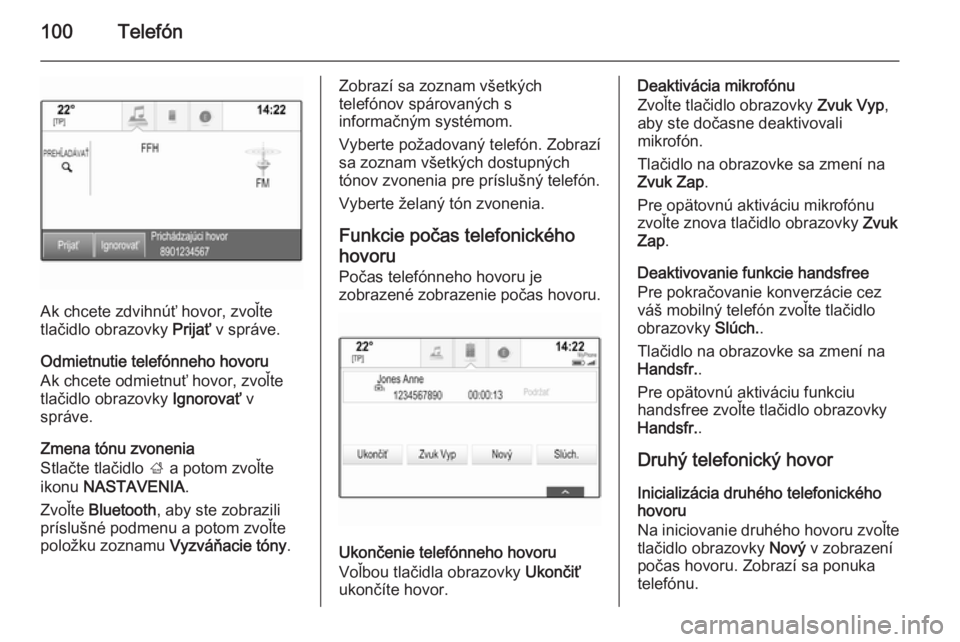
100Telefón
Ak chcete zdvihnúť hovor, zvoľte
tlačidlo obrazovky Prijať v správe.
Odmietnutie telefónneho hovoru Ak chcete odmietnuť hovor, zvoľte
tlačidlo obrazovky Ignorovať v
správe.
Zmena tónu zvonenia
Stlačte tlačidlo ; a potom zvoľte
ikonu NASTAVENIA .
Zvoľte Bluetooth , aby ste zobrazili
príslušné podmenu a potom zvoľte
položku zoznamu Vyzváňacie tóny.
Zobrazí sa zoznam všetkých
telefónov spárovaných s
informačným systémom.
Vyberte požadovaný telefón. Zobrazí sa zoznam všetkých dostupných
tónov zvonenia pre príslušný telefón.
Vyberte želaný tón zvonenia.
Funkcie počas telefonického
hovoru Počas telefónneho hovoru je
zobrazené zobrazenie počas hovoru.
Ukončenie telefónneho hovoru
Voľbou tlačidla obrazovky Ukončiť
ukončíte hovor.
Deaktivácia mikrofónu
Zvoľte tlačidlo obrazovky Zvuk Vyp,
aby ste dočasne deaktivovali
mikrofón.
Tlačidlo na obrazovke sa zmení na Zvuk Zap .
Pre opätovnú aktiváciu mikrofónu
zvoľte znova tlačidlo obrazovky Zvuk
Zap .
Deaktivovanie funkcie handsfree
Pre pokračovanie konverzácie cez
váš mobilný telefón zvoľte tlačidlo
obrazovky Slúch..
Tlačidlo na obrazovke sa zmení na
Handsfr. .
Pre opätovnú aktiváciu funkciu
handsfree zvoľte tlačidlo obrazovky
Handsfr. .
Druhý telefonický hovor
Inicializácia druhého telefonického hovoru
Na iniciovanie druhého hovoru zvoľte
tlačidlo obrazovky Nový v zobrazení
počas hovoru. Zobrazí sa ponuka
telefónu.
Page 101 of 155
Telefón101
Iniciujte druhý telefonický hovor.
Detailný popis si pozrite vyššie.
Pre zrušenie iniciácie druhého hovoru
a návrat na zobrazenie počas hovoru
zvoľte tlačidlo obrazovky Akt. hovor.
Oba hovory sú zobrazené v
zobrazení počas hovoru.
Druhý prichádzajúci telefónny hovor
Správa s menom volajúceho alebo
číslom sa zobrazí v spodnej časti
zobrazenia počas hovoru.
Zvoľte tlačidlo obrazovky Prijať alebo
Ignorovať v správe.
Ukončenie telefonických hovorov
Aby ste ukončili oba hovory, zvoľte
tlačidlo obrazovky Ukončiť v spodnej
časti obrazovky.
Aby ste ukončili len jeden z hovorov,
zvoľte tlačidlo obrazovky A vedľa
príslušného hovoru.
Konferenčný hovor
Zvoľte tlačidlo obrazovky B, aby ste
spojili dva hovory. Oba hovory budú
aktívne.
Tlačidlo na obrazovke B sa zmení
na C.Aby ste hovory odpojili, zvoľte znova
tlačidlo obrazovky C.
Telefóny Zvoľte kartu TELEFÓNY, aby ste
zobrazili zoznam zariadení.
Vyhľadajte podrobný popis 3 95.
Page 102 of 155
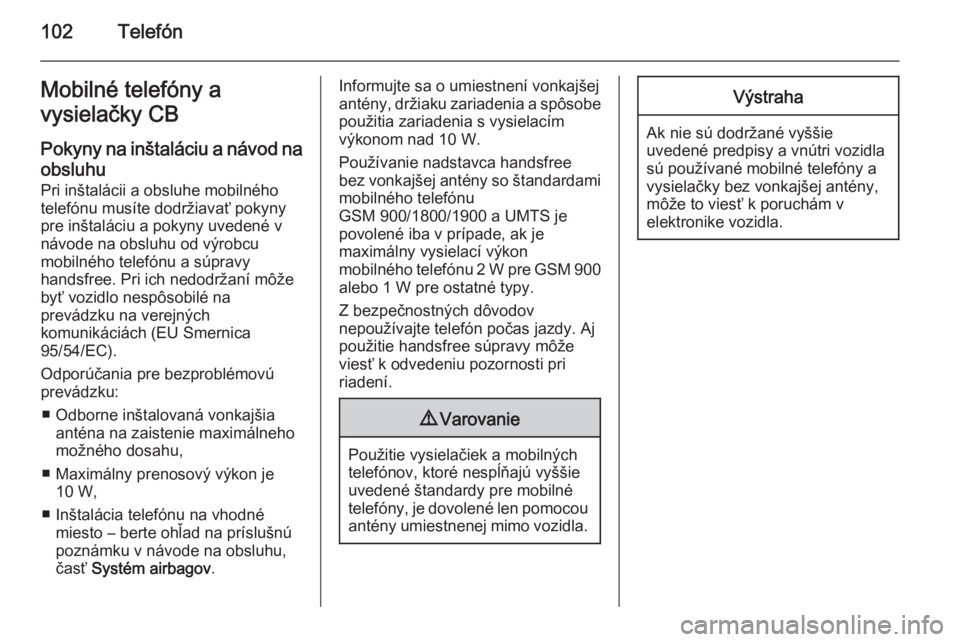
102TelefónMobilné telefóny a
vysielačky CB
Pokyny na inštaláciu a návod na
obsluhu Pri inštalácii a obsluhe mobilného
telefónu musíte dodržiavať pokyny
pre inštaláciu a pokyny uvedené v
návode na obsluhu od výrobcu
mobilného telefónu a súpravy
handsfree. Pri ich nedodržaní môže
byť vozidlo nespôsobilé na
prevádzku na verejných
komunikáciách (EU Smernica
95/54/EC).
Odporúčania pre bezproblémovú
prevádzku:
■ Odborne inštalovaná vonkajšia anténa na zaistenie maximálneho
možného dosahu,
■ Maximálny prenosový výkon je 10 W,
■ Inštalácia telefónu na vhodné miesto – berte ohľad na príslušnú
poznámku v návode na obsluhu,
časť Systém airbagov .Informujte sa o umiestnení vonkajšej
antény, držiaku zariadenia a spôsobe
použitia zariadenia s vysielacím
výkonom nad 10 W.
Používanie nadstavca handsfree
bez vonkajšej antény so štandardami
mobilného telefónu
GSM 900/1800/1900 a UMTS je
povolené iba v prípade, ak je
maximálny vysielací výkon
mobilného telefónu 2 W pre GSM 900 alebo 1 W pre ostatné typy.
Z bezpečnostných dôvodov
nepoužívajte telefón počas jazdy. Aj
použitie handsfree súpravy môže viesť k odvedeniu pozornosti pri
riadení.9 Varovanie
Použitie vysielačiek a mobilných
telefónov, ktoré nespĺňajú vyššie
uvedené štandardy pre mobilné telefóny, je dovolené len pomocou antény umiestnenej mimo vozidla.
Výstraha
Ak nie sú dodržané vyššie
uvedené predpisy a vnútri vozidla
sú používané mobilné telefóny a
vysielačky bez vonkajšej antény,
môže to viesť k poruchám v
elektronike vozidla.
Page 103 of 155
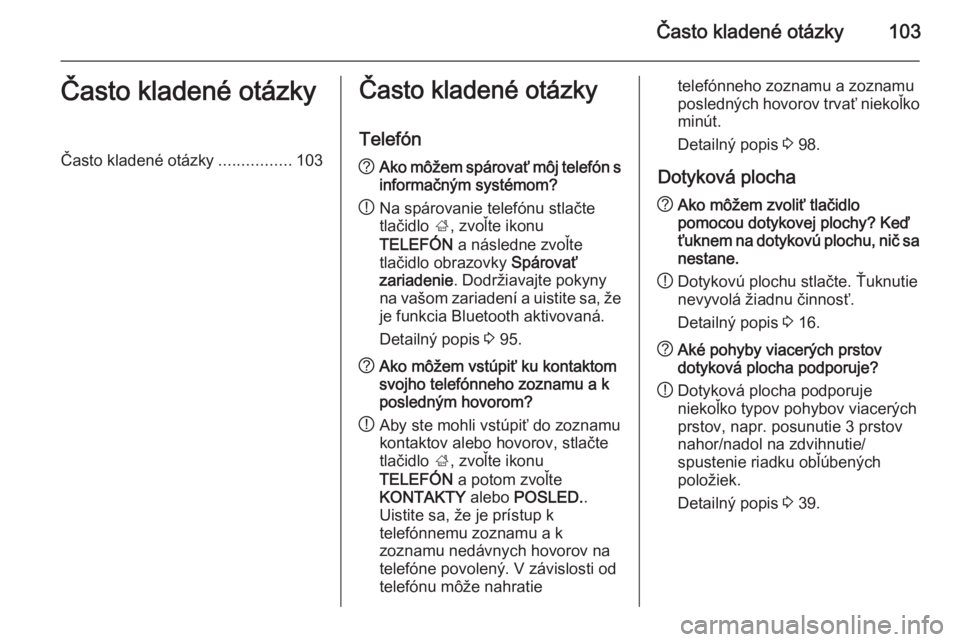
Často kladené otázky103Často kladené otázkyČasto kladené otázky................103Často kladené otázky
Telefón? Ako môžem spárovať môj telefón s
informačným systémom?
! Na spárovanie telefónu stlačte
tlačidlo ;, zvoľte ikonu
TELEFÓN a následne zvoľte
tlačidlo obrazovky Spárovať
zariadenie . Dodržiavajte pokyny
na vašom zariadení a uistite sa, že je funkcia Bluetooth aktivovaná.
Detailný popis 3 95.? Ako môžem vstúpiť ku kontaktom
svojho telefónneho zoznamu a k
posledným hovorom?
! Aby ste mohli vstúpiť do zoznamu
kontaktov alebo hovorov, stlačte
tlačidlo ;, zvoľte ikonu
TELEFÓN a potom zvoľte
KONTAKTY alebo POSLED. .
Uistite sa, že je prístup k telefónnemu zoznamu a k
zoznamu nedávnych hovorov na
telefóne povolený. V závislosti od
telefónu môže nahratietelefónneho zoznamu a zoznamu posledných hovorov trvať niekoľko minút.
Detailný popis 3 98.
Dotyková plocha? Ako môžem zvoliť tlačidlo
pomocou dotykovej plochy? Keď
ťuknem na dotykovú plochu, nič sa
nestane.
! Dotykovú plochu stlačte. Ťuknutie
nevyvolá žiadnu činnosť.
Detailný popis 3 16.? Aké pohyby viacerých prstov
dotyková plocha podporuje?
! Dotyková plocha podporuje
niekoľko typov pohybov viacerých
prstov, napr. posunutie 3 prstov
nahor/nadol na zdvihnutie/
spustenie riadku obľúbených
položiek.
Detailný popis 3 39.
Page 104 of 155
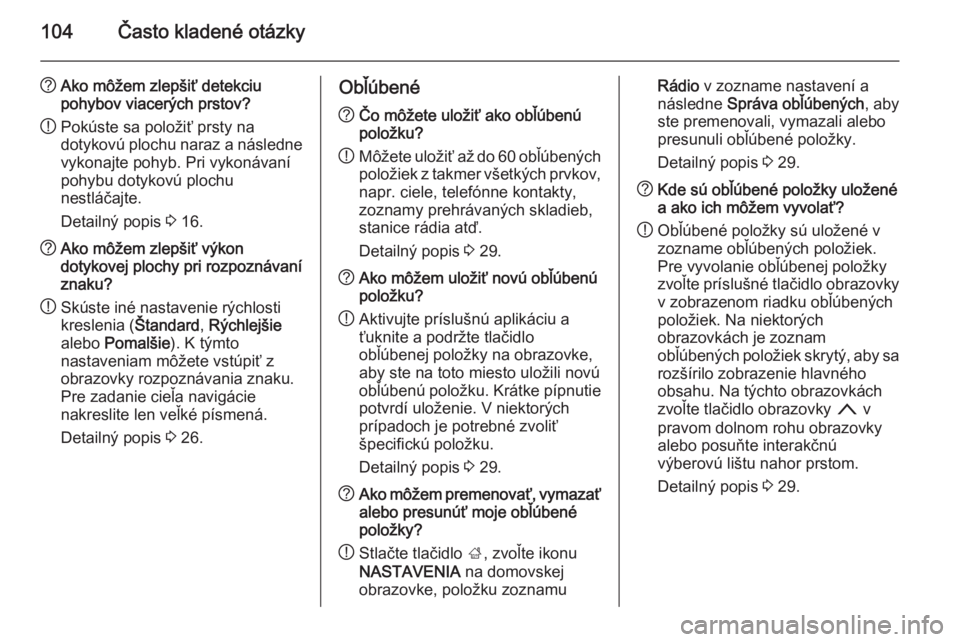
104Často kladené otázky
?Ako môžem zlepšiť detekciu
pohybov viacerých prstov?
! Pokúste sa položiť prsty na
dotykovú plochu naraz a následne
vykonajte pohyb. Pri vykonávaní
pohybu dotykovú plochu
nestláčajte.
Detailný popis 3 16.? Ako môžem zlepšiť výkon
dotykovej plochy pri rozpoznávaní
znaku?
! Skúste iné nastavenie rýchlosti
kreslenia ( Štandard, Rýchlejšie
alebo Pomalšie ). K týmto
nastaveniam môžete vstúpiť z
obrazovky rozpoznávania znaku.
Pre zadanie cieľa navigácie
nakreslite len veľké písmená.
Detailný popis 3 26.Obľúbené? Čo môžete uložiť ako obľúbenú
položku?
! Môžete uložiť až do 60 obľúbených
položiek z takmer všetkých prvkov,
napr. ciele, telefónne kontakty,
zoznamy prehrávaných skladieb,
stanice rádia atď.
Detailný popis 3 29.? Ako môžem uložiť novú obľúbenú
položku?
! Aktivujte príslušnú aplikáciu a
ťuknite a podržte tlačidlo
obľúbenej položky na obrazovke,
aby ste na toto miesto uložili novú
obľúbenú položku. Krátke pípnutie potvrdí uloženie. V niektorých
prípadoch je potrebné zvoliť
špecifickú položku.
Detailný popis 3 29.? Ako môžem premenovať, vymazať
alebo presunúť moje obľúbené
položky?
! Stlačte tlačidlo
;, zvoľte ikonu
NASTAVENIA na domovskej
obrazovke, položku zoznamuRádio v zozname nastavení a
následne Správa obľúbených , aby
ste premenovali, vymazali alebo
presunuli obľúbené položky.
Detailný popis 3 29.? Kde sú obľúbené položky uložené
a ako ich môžem vyvolať?
! Obľúbené položky sú uložené v
zozname obľúbených položiek.
Pre vyvolanie obľúbenej položky
zvoľte príslušné tlačidlo obrazovky
v zobrazenom riadku obľúbených
položiek. Na niektorých
obrazovkách je zoznam
obľúbených položiek skrytý, aby sa rozšírilo zobrazenie hlavného
obsahu. Na týchto obrazovkách
zvoľte tlačidlo obrazovky n v
pravom dolnom rohu obrazovky
alebo posuňte interakčnú
výberovú lištu nahor prstom.
Detailný popis 3 29.
 1
1 2
2 3
3 4
4 5
5 6
6 7
7 8
8 9
9 10
10 11
11 12
12 13
13 14
14 15
15 16
16 17
17 18
18 19
19 20
20 21
21 22
22 23
23 24
24 25
25 26
26 27
27 28
28 29
29 30
30 31
31 32
32 33
33 34
34 35
35 36
36 37
37 38
38 39
39 40
40 41
41 42
42 43
43 44
44 45
45 46
46 47
47 48
48 49
49 50
50 51
51 52
52 53
53 54
54 55
55 56
56 57
57 58
58 59
59 60
60 61
61 62
62 63
63 64
64 65
65 66
66 67
67 68
68 69
69 70
70 71
71 72
72 73
73 74
74 75
75 76
76 77
77 78
78 79
79 80
80 81
81 82
82 83
83 84
84 85
85 86
86 87
87 88
88 89
89 90
90 91
91 92
92 93
93 94
94 95
95 96
96 97
97 98
98 99
99 100
100 101
101 102
102 103
103 104
104 105
105 106
106 107
107 108
108 109
109 110
110 111
111 112
112 113
113 114
114 115
115 116
116 117
117 118
118 119
119 120
120 121
121 122
122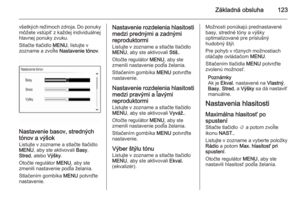 123
123 124
124 125
125 126
126 127
127 128
128 129
129 130
130 131
131 132
132 133
133 134
134 135
135 136
136 137
137 138
138 139
139 140
140 141
141 142
142 143
143 144
144 145
145 146
146 147
147 148
148 149
149 150
150 151
151 152
152 153
153 154
154